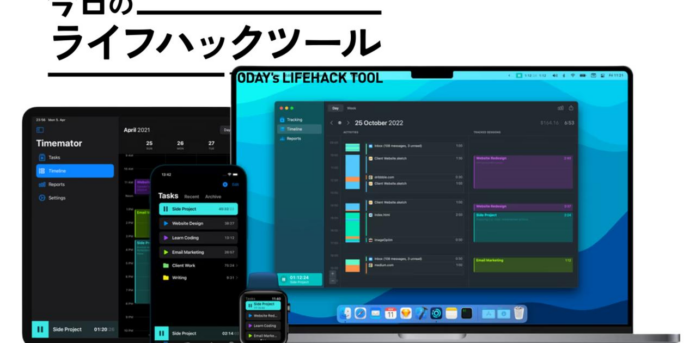フリーランスになり、これまで以上に時間を意識する場面が増えるように。
どの作業にどれくらいの時間がかかっているのかを把握したいものの、毎回ポモドーロタイマーを手動で回したり、カレンダーにすべてを記録していくのはめんどうで、無理があるなと感じていました。
さらに、タイマーを止め忘れてしまったり、カレンダーに入れ忘れてしまうことも。正確に時間を測るのは難しいのかも……と諦めかけていました。
そんな時に見つけたのが、「Timemator」というアプリ。
自動で作業の時間を記録してくれるので無理なく手軽に使うことができ、自動で作成してくれる振り返りのレポートや離席中のタイマーストップなど、まさに理想の機能が揃っていました。
【「Timemator」はこんな人にオススメ!】
- オンオフの切り替えがうまくできずダラダラと仕事を長引かせてしまう
- 集中できる時間を把握し効率的に作業を進めたい
- 仕事の質や作業スピードを改善したい
「Timemator」とは?
Screenshot: みのくるみ via Timemator
「Timemator」は自動でタスクにかかった時間を計測してくれる、Mac(macOS Catalina (10.15) またはそれ以上)に対応したアプリ。作業をしているだけで、いつ、何のアプリやブラウザを開いているのかを自動で記録してくれます。
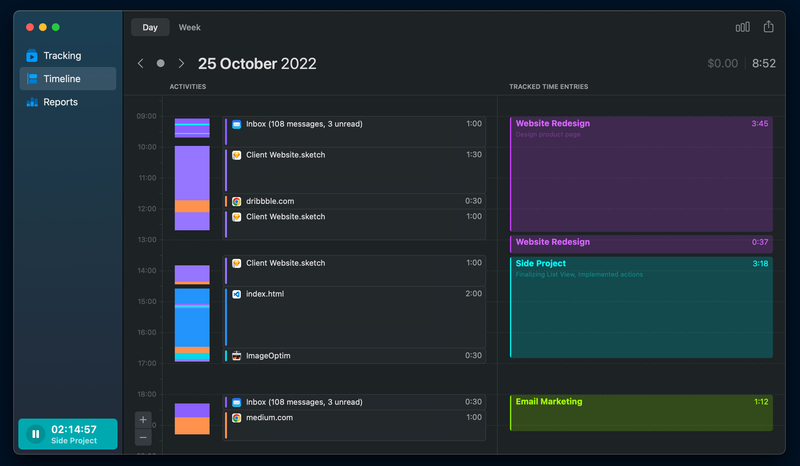 Screenshot: みのくるみ via Timemator
Screenshot: みのくるみ via Timemator
スクリーンタイムのように開いているアプリの時間を記録するツールはいくつかありますが、Timematorは「動画編集」や「執筆」など作業のジャンルを割り振って、より具体的に何の作業にどれくらい時間がかかったのかを可視化できるのが特徴。
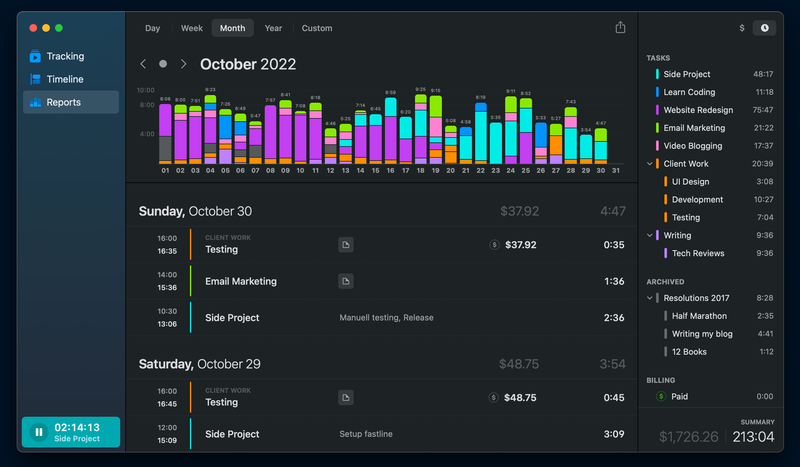 Screenshot: みのくるみ via Timemator
Screenshot: みのくるみ via Timemator
1日や1カ月、1年などさまざまな期間で振り返りができたり、離席中に自動でタイマーが止まったりと、便利な機能が豊富。
UI・UXはとても使いやすく、直感的な操作やパッと見て分かりやすいグラフなどが魅力です。
作業をしているだけで、自動で記録してくれる
「Timemator」の魅力は、特定のアプリやURLを登録することで、それが何の作業なのかを自動で割り振ってくれることと、手動でタイマーをオンにする必要などはなく、すべて自動で作業を記録してくれる点です。
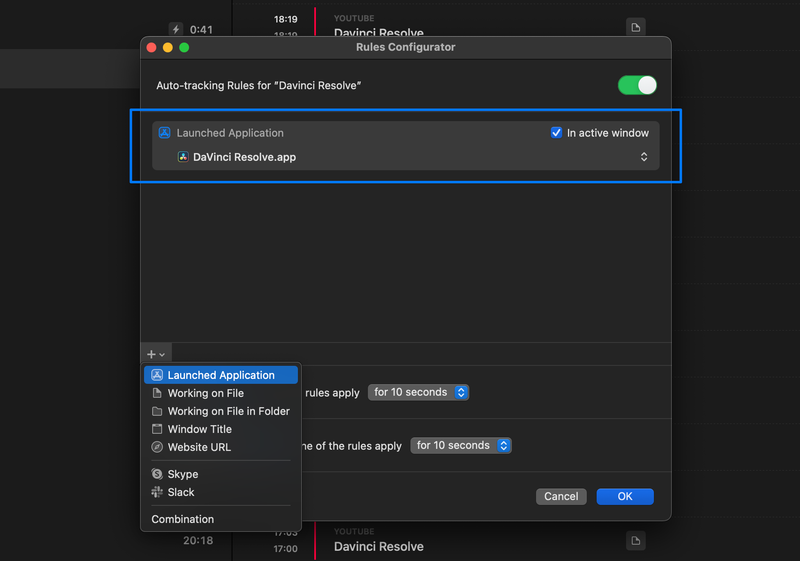 Screenshot: みのくるみ via Timemator
Screenshot: みのくるみ via Timemator
たとえば特定の動画編集ソフトを開いている時は「動画編集」、Notionを開いている時は「執筆」など、好きな条件を設定することができます。
登録したアプリやURLを開くと、その画面に数秒滞在しているだけで自動でタイマーがオンに。
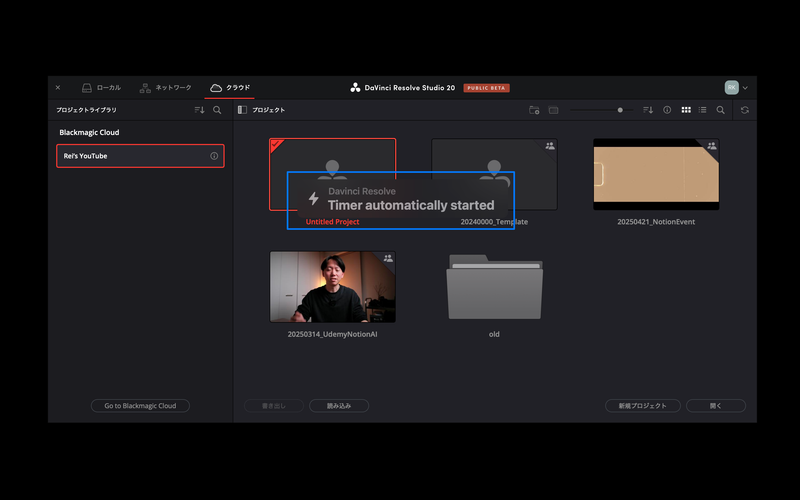 Screenshot: みのくるみ via Timemator
Screenshot: みのくるみ via Timemator
もちろん、他のアプリに移った時にはちゃんとタイマーが切り替わってくれる。何も考えずに作業をしているだけでぜんぶお任せできるので、まさに理想のアプリです。
手動タイマーで、紙での作業や読書も記録できる
作業を記録してくれるアプリの中には、自動で記録はしてくれるものの、PCを使わない作業の時は登録ができないものも。
その点、「Timemator」は手動で使えるタイマーも搭載しているので、紙でのブレストや、読書の時間も記録できるのが嬉しいポイント。
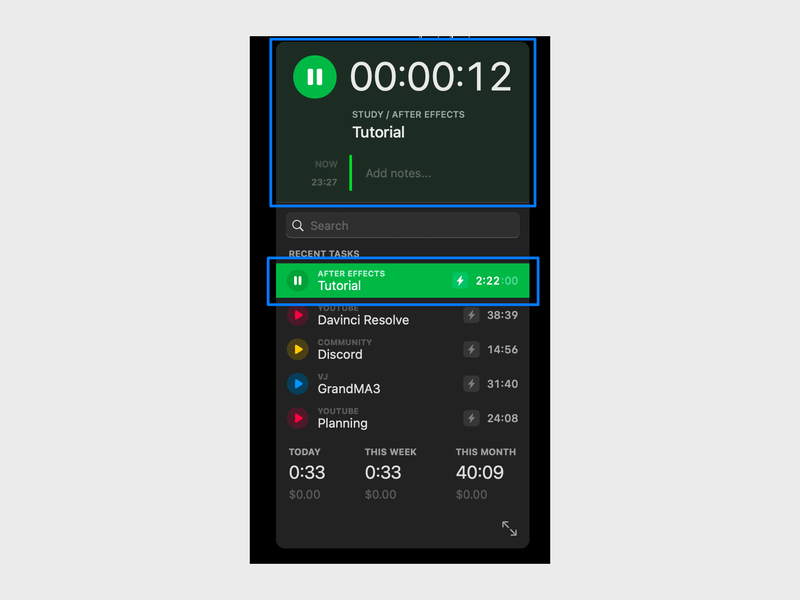 Screenshot: みのくるみ via Timemator
Screenshot: みのくるみ via Timemator
事前に項目を作成しておくことでメニューバーからタイマーを選択でき、手動で記録をすることができます。
タイマーを止めるのもメニューバーから簡単に行えて、今何分経っているのかも常時確認することができます。
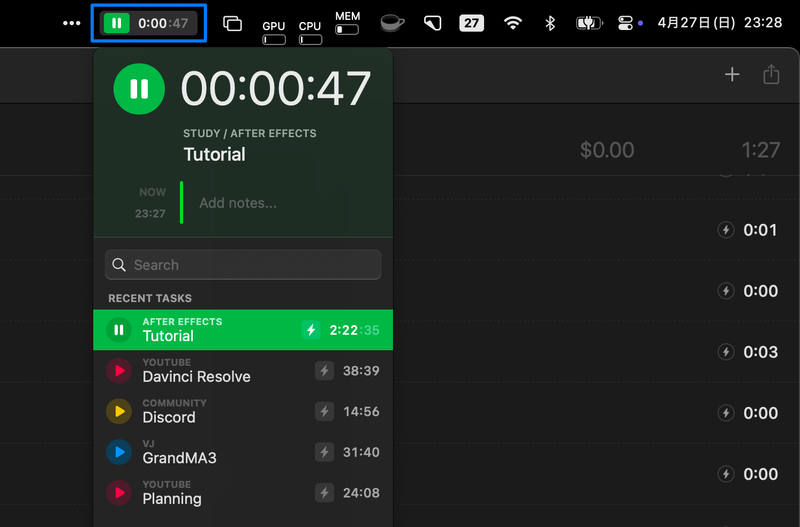 Screenshot: みのくるみ via Timemator
Screenshot: みのくるみ via Timemator
編集部の感想:
「Timemator」が自動で作業時間を管理してくれるのは画期的です。手動での記録が不要なため、効率的に作業に集中できそうです。特に、フリーランスや時間管理に苦労している人にはぴったりのツールですね。
Views: 0